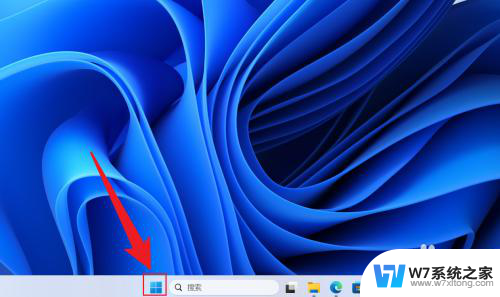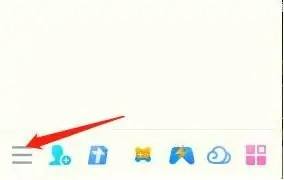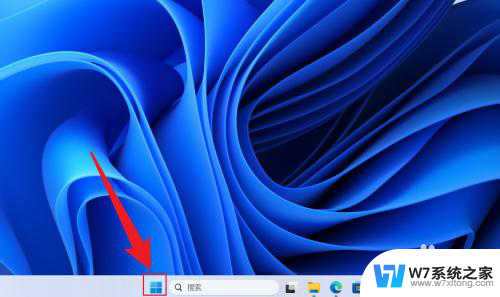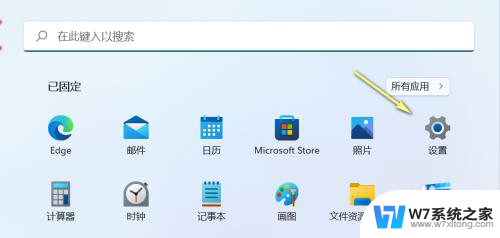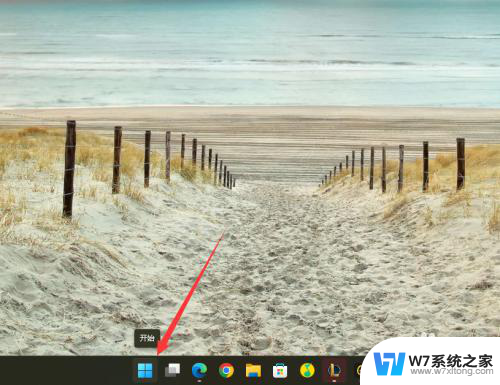win11电脑怎么配置应用开机启动 Win11开机自启动项设置方法
更新时间:2024-11-19 09:56:04作者:xiaoliu
Win11作为最新一代的操作系统,吸引了众多用户的关注,在使用Win11电脑时,如何配置应用开机启动成为了不少用户关心的问题。Win11开机自启动项设置方法可以帮助用户轻松实现开机自动启动应用程序的功能,提高工作效率和用户体验。今天我们就来详细介绍一下Win11开机自启动项设置方法,让您的Win11电脑更加智能便捷。
操作方法:
1.进入电脑桌面,鼠标右键点击开始菜单图标。

2.在展开的选项中,点击打开任务管理器。
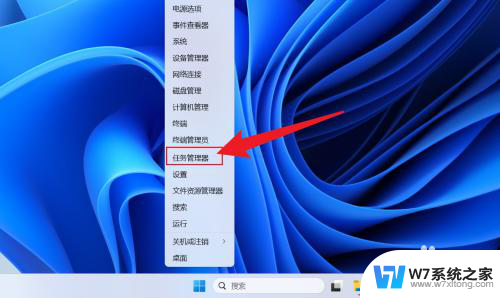
3.在任务管理器中,点击启动应用。
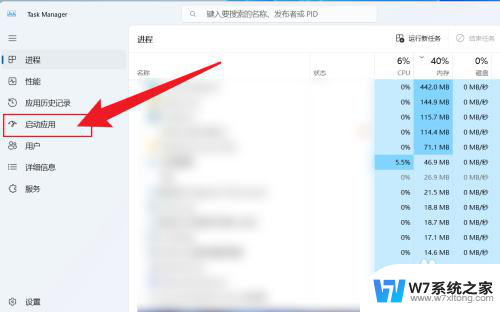
4.点击应用名称,选择启用或者禁用即可。

以上就是win11电脑怎么配置应用开机启动的全部内容,有需要的用户就可以根据小编的步骤进行操作了,希望能够对大家有所帮助。